bizhubのよくあるご質問
![]()
ネットワークを使って、通信費を安く抑えることはできますか?
![]()
インターネットファクスを利用すると、読込んだ原稿をE-mailに添付して送信するので、インターネット回線の通信費だけでファクスを送信できます。
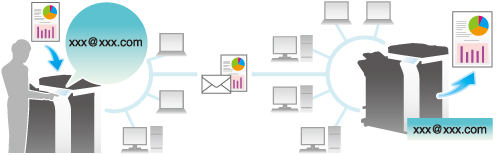
イントラネット内では、IPアドレスファクスを利用できます。IPアドレスファクスは送信先ファクスのIPアドレス、ホスト名、メールアドレスのいずれかを指定して、相手に直接ファクスを送信できます。メールサーバーは必要ありません。 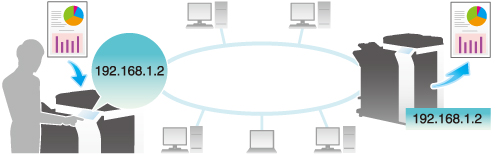
CHECK!
• インターネットファクスおよびIPアドレスファクスを利用するには、サービスエンジニアによる設定が必要です。
詳しくはサービス実施店にお問い合わせください。
• インターネットファクスを利用するには、本機がネットワークに接続され、電子メールの送受信ができる環境が必要です。
• IPアドレスファクスを利用するには、オプションのFAXキットが必要です。
• IPアドレスファクスは、弊社の対応機種、またはCIAJ(情報通信ネットワーク産業協会)が推奨する
DirectSMTP規格に対応した機器間でのみ動作します。対応機種以外での動作は保証できません。
[操作方法]
● インターネットファクスを送信する
1 原稿をセットします。
2 [ファクス/スキャン] をタップし、[直接入力]から[インターネットファクス] を選びます。
3 [宛先] に送信先のメールアドレスを入力し、[相手機受信能力] で相手機が対応している圧縮形式、用紙サイズ、
解像度を選びます。 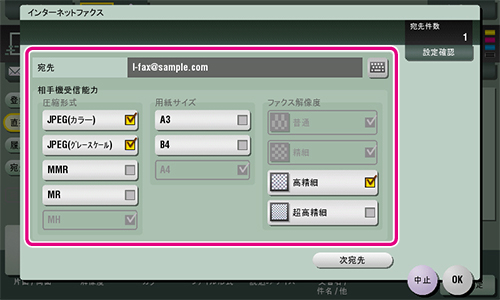
4 [OK] をタップします。
POINT
インターネットファクスの短縮宛先を登録している場合は、[登録宛先から] でインターネットファクスの宛先を選べます。
5 スタートを押し、インターネットファクスを送信します。
● IPアドレスファクスを送信する
1 原稿をセットします。
2 [ファクス/ スキャン]をタップし、[直接入力]から[IPアドレスファクス]を選びます。
3 [宛先]に送信先のIPアドレス、ホスト名、メールアドレスのいずれかを入力し、
[ポート番号]にファクス送信で使用するポート番号を入力して、[相手先機種]から[カラー機]または
[モノクロ機]を選びます。 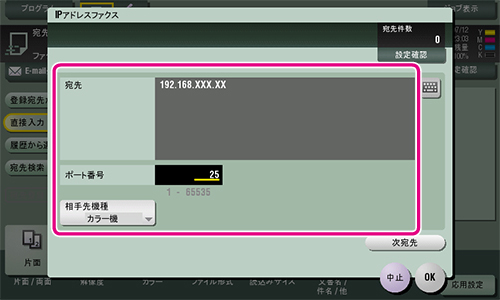
4 [OK] をタップします。
POINT
IPアドレスファクスの短縮宛先を登録している場合は、[登録宛先から]でIPアドレスファクスの宛先を選べます。
5 スタートを押し、IPアドレスファクスを送信します。
更新日時 2012年2月23日
FAQ番号:copz00152



















